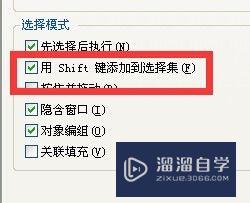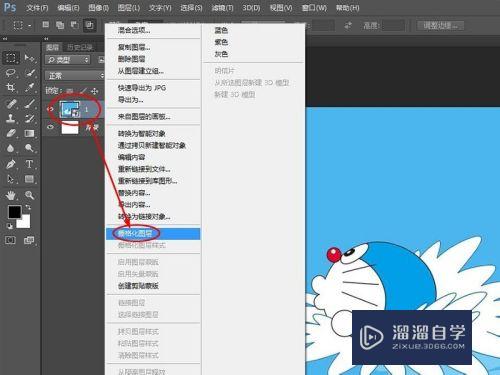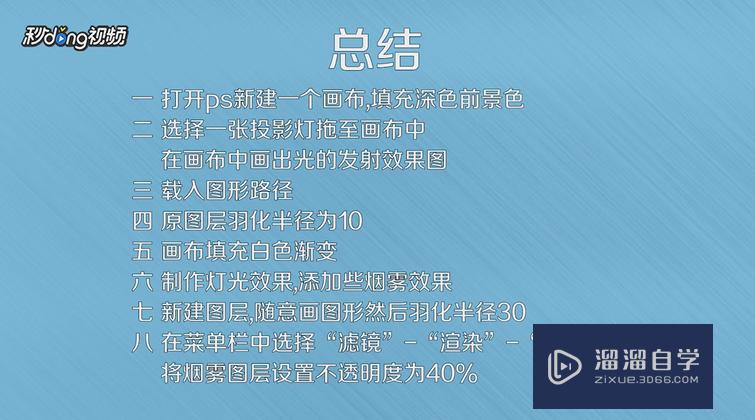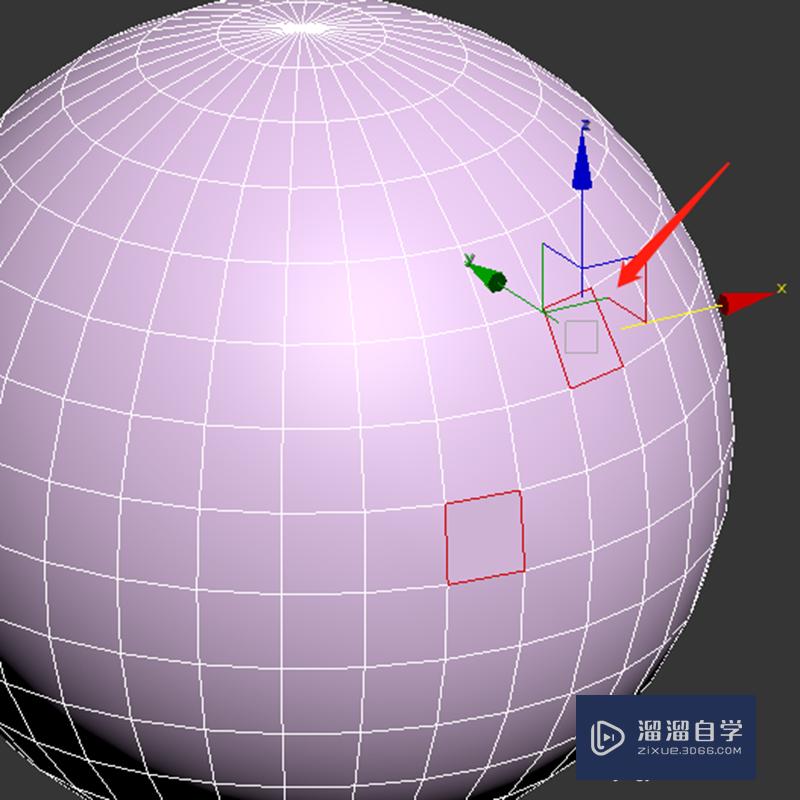Excel怎么做目录(excel怎么做目录链接到后面的表格)优质
Excel电子表格中。要做好一个目录表就可以以最快方式打开其中当中的一个工作表格。小渲教大家操作。希望对小伙伴们有所帮助。
工具/软件
硬件型号:华为笔记本电脑MateBook 14s
系统版本:Windows7
所需软件:Excel2013
方法/步骤
第1步
打开其中一个工作簿。里面有5个表格。我们怎么以最快方式到达“三月”呢?

第2步
首先在单元格内同时按住键盘上的“CTRL+K”。跳出如图界面:
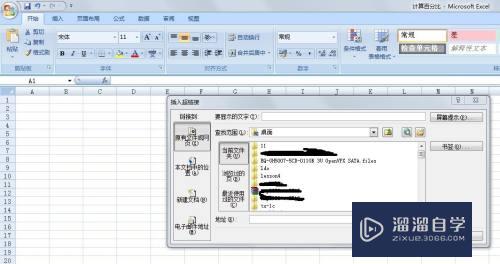
第3步
选择链接到“本方档中位置”。出现如图:
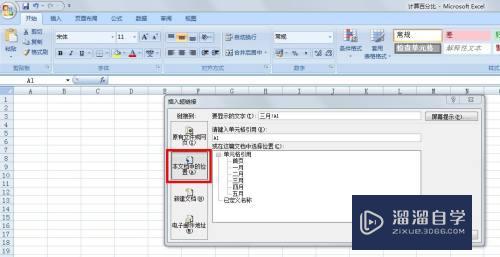
第4步
点击“一月”并确定。如图所示。
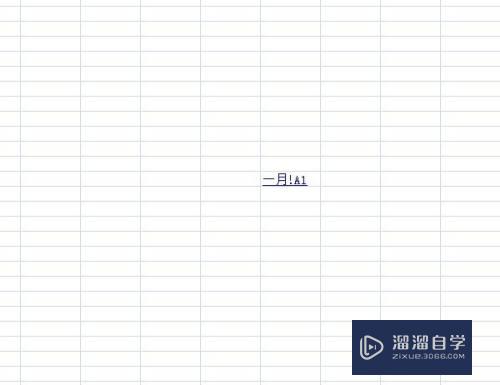
第5步
后面的几个文档重复以上3-4步骤操作。就会出现如图:
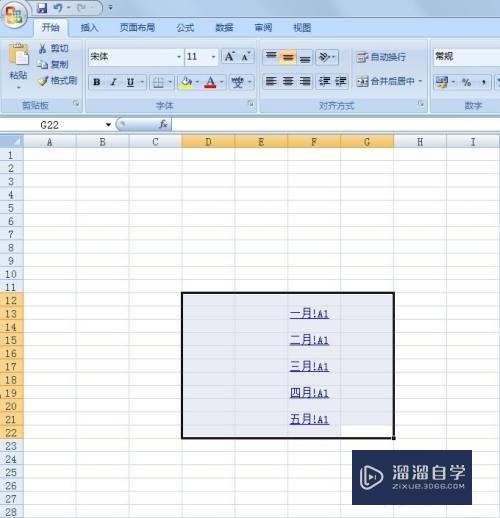
第6步
完成后可以看到。只要在做好的目录中。用鼠标点击所在表格名称。就会快速到达所在表格位置。
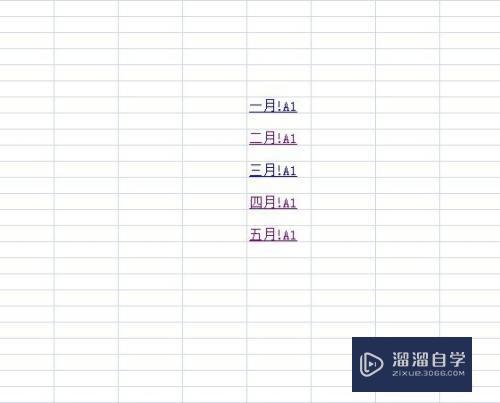
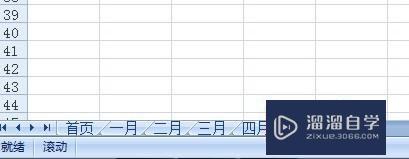
以上关于“Excel怎么做目录(excel怎么做目录链接到后面的表格)”的内容小渲今天就介绍到这里。希望这篇文章能够帮助到小伙伴们解决问题。如果觉得教程不详细的话。可以在本站搜索相关的教程学习哦!
更多精选教程文章推荐
以上是由资深渲染大师 小渲 整理编辑的,如果觉得对你有帮助,可以收藏或分享给身边的人
本文标题:Excel怎么做目录(excel怎么做目录链接到后面的表格)
本文地址:http://www.hszkedu.com/65581.html ,转载请注明来源:云渲染教程网
友情提示:本站内容均为网友发布,并不代表本站立场,如果本站的信息无意侵犯了您的版权,请联系我们及时处理,分享目的仅供大家学习与参考,不代表云渲染农场的立场!
本文地址:http://www.hszkedu.com/65581.html ,转载请注明来源:云渲染教程网
友情提示:本站内容均为网友发布,并不代表本站立场,如果本站的信息无意侵犯了您的版权,请联系我们及时处理,分享目的仅供大家学习与参考,不代表云渲染农场的立场!